Nausschneiden eines objekts, Nverdoppeln eines objekts, Nlöschen eines objekts – Sharp PN-60TW3 Benutzerhandbuch
Seite 35: Nzuschneiden eines objekts (eines bildes), Neinfügen eines objekts
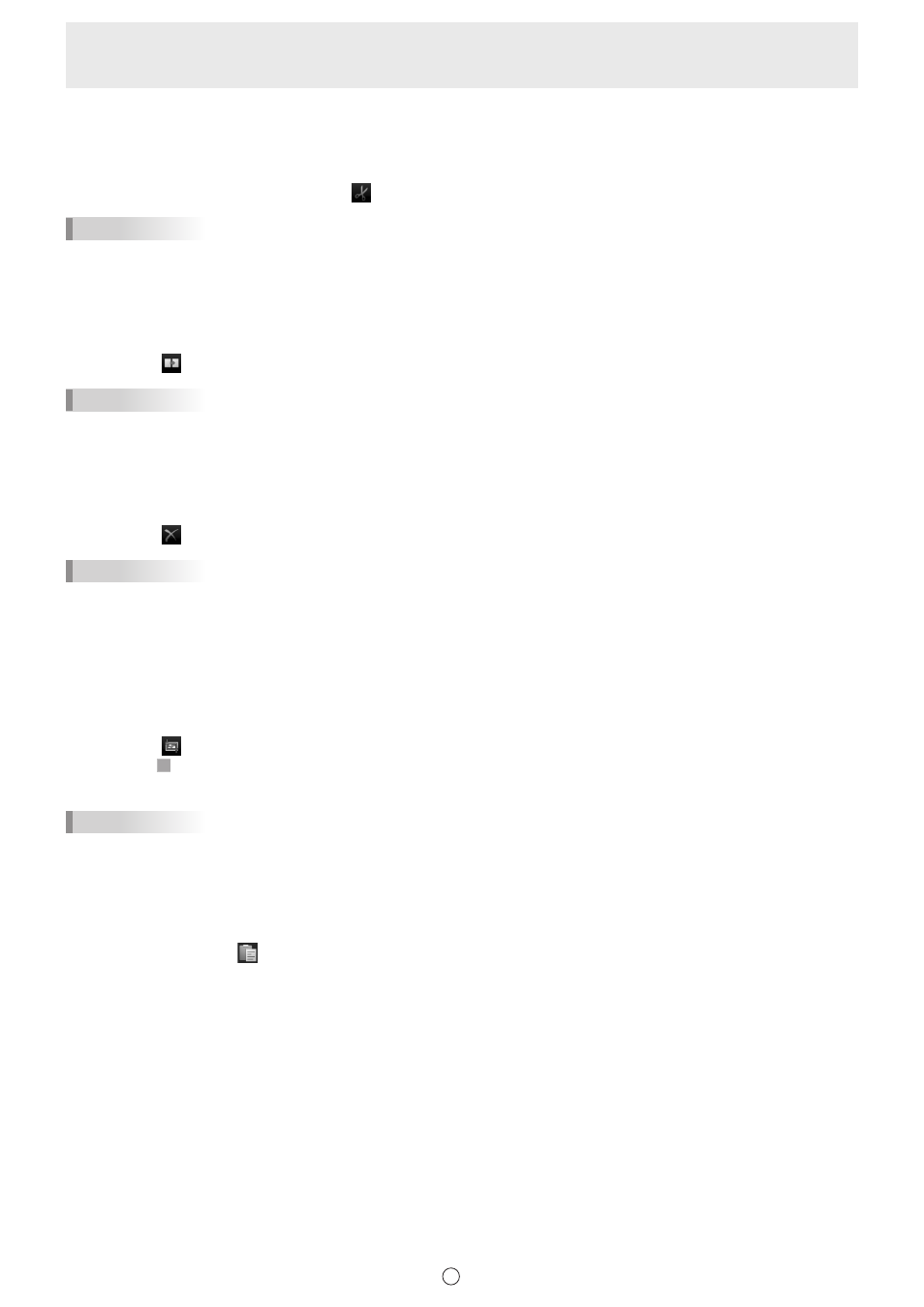
35
D
n
Ausschneiden eines Objekts
Ein Objekt kann ausgeschnitten und in der Zwischenablage gespeichert werden.
1. Wählen Sie ein Objekt. (Seite 32)
2. Wählen Sie aus dem Erweiterungsmenü “Ausschneiden”.
TIPPS
• Zum gleichzeitigen Bearbeiten von mehreren Objekten gehen Sie wie unter “Auswählen mehrerer Objekte” (Seite 33)
beschrieben vor.
n
Verdoppeln eines Objekts
1. Wählen Sie ein Objekt. (Seite 32)
2. Wählen Sie “Verdoppeln” aus dem Erweiterungsmenü aus.
TIPPS
• Zum gleichzeitigen Bearbeiten von mehreren Objekten gehen Sie wie unter “Auswählen mehrerer Objekte” (Seite 33)
beschrieben vor.
n
Löschen eines Objekts
1. Wählen Sie ein Objekt. (Seite 32)
2. Wählen Sie “Löschen” aus dem Erweiterungsmenü aus.
TIPPS
• “Blatt löschen” unter “Radiergummi” kann zum Löschen aller Objekte auf der aktuellen Seite verwendet werden (Seite 26).
• Zum gleichzeitigen Bearbeiten von mehreren Objekten gehen Sie wie unter “Auswählen mehrerer Objekte” (Seite 33)
beschrieben vor.
n
Zuschneiden eines Objekts (eines Bildes)
1. Wählen Sie ein Objekt (Bild) aus. (Seite 32)
Andere Objekte als Bilder können nicht zugeschnitten werden.
2. Wählen Sie “Beschnitt” aus dem Erweiterungsmenü aus.
3. Ziehen Sie am Rand des Bildes, um den Bereich festzulegen, den Sie zuschneiden möchten.
4. Nachdem Sie die oben genannte Vorschau geprüft haben, berühren Sie “OK”.
TIPPS
• Um zu dem Zustand vor dem Zuschneiden zurückzukehren, verwenden Sie “Rückgängig” (Seite 37) oder wiederholen Sie
die oben stehenden Schritte 1 bis 2, wählen Sie “Ganzes Bild wählen” aus und berühren Sie “OK”.
• Es können nicht mehrere Bilddateien gleichzeitig zugeschnitten werden.
n
Einfügen eines Objekts
Wählen Sie aus dem Menü
“Einfügen”, um ein in der Zwischenablage gespeichertes Objekt einzufügen.